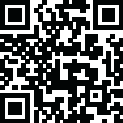
Latest Version
1.11
May 14, 2023
앱
기계적 인조 인간
3.99 MB
427
Free
Report a Problem
More About Google Setting Apk
Google 설정 APK의 아름다움에 대해 궁금한 적이 있나요? 아니요, 그렇지 않았습니다. 하지만 이번에는 그럴 겁니다!
Google 설정 APP은 Google Play 스토어에서 설치하는 외부 APP이 아닙니다. 오히려 모든 안드로이드 사용자는 기본적으로 이 기능을 자신의 휴대폰에 가져옵니다. 이는 일상생활에서 수행하는 거의 모든 Google 활동을 관리하기 위한 원스톱 솔루션입니다.
중요한 점은 이 앱이 Google Play 서비스로도 알려져 있다는 것입니다. 그래서 오늘은 사용자 경험을 향상시키는 데 도움이 될 수 있는 이 앱의 10가지 흥미로운 기능에 대해 논의하겠습니다. 각 기능은 해당 기능과 사용 절차에 대해 간략하게 설명합니다.
더 이상 이야기하지 않고 바로 논의로 들어가겠습니다.
정말 필요합니까? Google 설정 APK?
글쎄, 질문은 까다롭지만 대답은 그렇지 않습니다! 이 앱이 필요한지 여부는 사용자 행동에 따라 다릅니다. 하지만 이 앱을 휴대폰에 유지할 수 있는 경우 몇 가지 사항을 언급할 수 있습니다.
- 여러 개의 Gmail 계정을 사용하고 자주 전환하는 경우
- 단일 플랫폼에서 모든 Google 활동을 관리하려는 경우
- 모니터링용 전반적인 보안
- Google 설정 APK FRP 우회
여기서 다른 내용도 언급할 수 있습니다. 그러나 나는 대부분의 사용자에게 필요한 강조된 사항을 강조했습니다. 하지만 이 앱이 인기를 얻은 이유를 더 알고 싶다면 계속해서 기사를 읽고 이 앱이 어떤 독특한 기능을 즐길 수 있는지 스스로 알아보세요!
1 . Google Play 알림 맞춤설정
휴대폰에 설치한 거의 모든 앱은 짜증스러울 수도 있는 푸시 알림을 보냅니다. 이를 통해 알림 설정을 맞춤화하여 그러한 것들을 제거할 수 있습니다. 반면에 때로는 상황이 발생합니다. 일부 앱의 경우 푸시 알림이 필요합니다. 이 경우 Google Play 서비스 숨겨진 설정 APK를 사용하여 알림도 켤 수 있습니다.
절차
- Google 설정 앱 열기
- 이제 Play 게임을 탭하세요.
- 요청 알림, 멀티플레이 알림, 우선순위 알림 등 다양한 유형의 알림이 표시됩니다.
- 어떤 유형의 알림인지 고려하여 이러한 알림을 선택하거나 선택 취소하세요. 받고 싶은 알림과 받고 싶지 않은 알림.
2. 앱 인증 기능
이 기능은 앱 인증을 수행하여 휴대폰의 보안을 강화하는 데 필수적입니다. 이 기능을 켜면 다음에 기기에 유해한 앱을 설치할 때 앱에서 경고 알림을 표시합니다. 이 기능은 휴대폰 보안을 침해할 수 있는 유해한 타사 앱 설치를 방지하기 위해 도입되었습니다.
절차
- Google 설정 옵션 열기
- 앱 확인 아이콘을 탭하세요.
- 앱 확인과 관련된 사항을 언급하는 한 줄이 표시됩니다.
- 앱을 활성화 또는 비활성화하려면 선택하거나 선택 취소하세요. 확인
3. 위치 활성화/비활성화
예, 알아요. Android를 사용하면 알림 패널에서 위치 액세스를 활성화할 수 있습니다. 하지만 이 경우 Google 설정 APK에서 활성화하는 것은 다릅니다. 대부분의 경우 기능을 수행하기 위해 위치 액세스가 필요하지 않은 앱이 많이 있지만 여전히 액세스 권한을 가지고 있습니다. 이 앱을 사용하면 자주 사용하는 특정 앱에 대해 수동으로 위치 액세스를 켜거나 끌 수 있습니다.
절차
- 앱을 다시 엽니다
- 앱 옵션을 탭하세요.
- 설치한 앱 목록이 표시됩니다.
- 조작하려는 원하는 앱을 탭하세요.
- 탭하세요 권한에
- 위치 옵션을 탐색하고 원하는 대로 끄거나 켭니다.
4. 타사 앱 데이터 또는 캐시 제거
Gmail 자격 증명을 추가한 기기에서 타사 앱을 사용하면 모든 데이터가 Google 계정에 저장됩니다. 이 기능은 기존 기기에서 데이터를 가져와 새 기기에 저장하는 데 도움이 되므로 여러 기기를 사용하면서 동일한 앱을 동시에 사용할 때 유용합니다.
이러한 앱을 활성화하고 싶지 않은 경우 기능을 추가하거나 동일한 Gmail 자격 증명을 사용하여 새 기기에 새로운 앱으로 설치하면 이 앱이 도움이 될 수 있습니다.
절차
- 앱을 다시 엽니다. li>
- 탭하세요 오른쪽 상단에 있는 점 3개 메뉴 아이콘
- APP 데이터 지우기 선택
- 모든 APP 데이터를 삭제하려는 Gmail 계정을 선택하세요. li>
- 계속하기 전에 경고를 읽어보세요.
- 확인을 탭하면 모든 앱 데이터가 즉시 제거됩니다.
5. Android 기기 관리자 활성화
이 기능은 분실한 휴대폰을 꺼내고 데이터를 삭제하거나 원격으로 휴대폰을 잠그는 데 유용합니다. 전체 토론에서 제가 이야기하고 있는 앱을 사용하면 Android 기기 관리자 옵션을 사용하고 고유한 기능을 즐길 수 있습니다. SIM 카드를 삽입할 필요가 없는 모든 안드로이드 기기에서 잃어버린 휴대폰에 전화를 걸 수 있습니다. 전화벨이 울려 집에서 분실한 경우 쉽게 찾을 수 있습니다. 하지만 다른 사람이 귀하의 휴대전화를 가져가면 영구적으로 잠글 수 있는 옵션이 있습니다.
이 기능은 귀하의 기기에서 이미 활성화되어 있습니다. 그렇지 않은 경우 아래 절차에 따라 활성화하세요.
절차
- Google 설정 앱 열기
- Android 기기 관리자 옵션 찾기
- 두 가지 별도의 옵션이 제공됩니다. 하나는 원격으로 이 기기 찾기이고, 다른 하나는 원격 잠금 및 삭제 허용입니다.
- 이제 휴대전화 설정으로 이동하세요.
- 보안 옵션을 찾아 탭하여 들어갑니다.
- 내 기기 찾기를 탭하세요.
- 분실된 휴대전화에 알림이 전송되고 벨이 울리기 시작합니다.
- 지도에서 분실한 휴대전화의 위치를 확인할 수 있습니다. 에이 href="https://www.google.com/maps">Google 지도 서비스가 분실한 휴대전화에서 활성화되어 있고 인터넷에 연결되어 있습니다.)
6. 광고 제어
휴대폰에 너무 많은 광고가 자주 표시되면 매우 짜증나는 경험입니다. 이 앱을 사용하면 관심 기반 광고를 선택 해제할 수 있습니다. 또한, 언제든지 현재 광고 ID를 재설정하여 최소한의 광고로 평화로운 환경을 조성할 수 있습니다.
절차
- Google 설정 앱 열기 < li>이제 광고를 탭하세요.
- 광고 ID 재설정을 탭하세요.
- 최근 사용자 정보만을 기반으로 휴대전화에 최소한의 광고만 표시하는 새로운 광고 ID가 생성됩니다. 활동
- 이전 페이지로 돌아가려면 뒤로 버튼을 탭하세요.
- 페이지에서 관심 기반 광고 거부 옵션에 체크 표시를 탭하세요< /li>
7. 연결된 앱을 모니터링하세요.
Play 스토어에서 실행하는 데 Gmail 액세스가 필요하지 않은 최신 앱은 거의 없습니다. 그러나 모든 사용자가 그것의 열렬한 팬은 아닙니다. Gmail을 특정 앱과 연결하면 해당 앱으로 수행한 활동이 클라우드에 저장되어 이전 기기 대신 새 기기를 사용할 때 도움이 되는 것은 사실입니다. 하지만 Gmail은 귀하의 활동과 관련된 일부 개인 정보를 수집하므로 일부 사람들은 이 기능을 좋아하지 않습니다.
이 기능을 사용하면 어떤 앱이 귀하의 Gmail 액세스를 사용하는지 모니터링하고 언제든지 비활성화할 수 있습니다. 신나는! 그렇지 않나요?
절차
- Google 설정 열기
- 다양한 옵션이 있습니다.
- 연결된 앱 탐색 옵션을 선택하고 해당 앱을 탭하세요.
- 이제 Google과 연결된 앱 목록이 표시됩니다.
- 원하는 특정 앱을 탭하세요. Gmail에서 연결을 끊으려면
- 아래로 스크롤하여 연결 끊기 버튼을 탭하세요.
8. Google Plus 자동 백업 관리
Google Plus는 인터넷에 떠도는 다른 소셜 미디어에 비해 그다지 인기가 없다는 것을 알고 있습니다. 하지만 2021년에도 여전히 흥미로운 이유로 Google 플러스를 사랑하는 사용자가 많이 있습니다. 하지만 귀하가 그들 중 하나라면 Google 설정 앱을 사용하여 자동 백업 기능을 활성화 또는 비활성화할 수 있습니다. 원하는 경우 계정 설정을 맞춤설정할 수도 있습니다.
절차
- 기기를 Wi-Fi 네트워크에 연결하세요.
- 그렇지 않은 경우 Wi-Fi 네트워크가 없으면 모바일 데이터를 켜세요.
- Google 설정 앱을 엽니다.
- 자동 백업을 탭하세요.
- 자동 백업 섹션에서 모든 파일을 쉽게 백업할 수 있습니다. Google 드라이브
- 이전 페이지로 돌아가기
- 이제 Google 계정으로 이동
- Google Plus 앱 찾기
- 를 탭하세요 그러면 백업 프로세스를 포함하여 Google Plus와 관련하여 필요한 모든 설정을 찾을 수 있습니다.
9. Google 드라이브 제어
Google 드라이브 세계에서 가장 인기 있는 클라우드 스토리지 서비스입니다. 50억 명이 넘는 사람들이 이 모바일 앱을 정기적으로 적극적으로 사용하고 있습니다. Google 설정 APPlication을 사용하면 특히 파일을 자체적으로 업로드할 때 Google 드라이브를 쉽게 제어할 수 있습니다! 하지만 대부분의 경우 이런 일은 인터넷 연결이 켜져 있을 때 발생합니다. 이 문제를 해결하려면 Google 설정 앱을 사용할 수 있습니다.
절차
- Google 설정 APK 열기
- 데이터 관리로 이동
- 드라이브 지원 앱 파일 업데이트를 탭하세요. 옵션
- 이제 Wi-Fi를 통해서만 파일 전송 옵션을 선택하세요.
10. 비밀번호용 Smart Lock 기능 관리
로그인 사용자 인증 정보를 기억하고 이를 다양한 Google 앱에 사용하는 것은 단조로운 과정입니다. 그래서 Google은 비밀번호 대용 Smart Lock 기능을 통합하여 이 문제를 해결할 수 있는 훌륭한 솔루션을 도입했습니다. Google 설정 APK 다운로드 프로세스를 시작하여 휴대전화에 설치하고 이 기능을 활성화하면 Gmail 자격 증명이 저장되어 Google APP에 로그인하려고 할 때 자동으로 사용됩니다.
초기 단계에서 Google은 Chrome에 이 기능을 도입했습니다. 하지만 이제 이 기능은 OS에 통합되었습니다.
절차
- Google 설정 앱 열기
- 보안 및 비밀번호를 탭하세요
- 이제 비밀번호 대용 Smart Lock을 탭하세요.
- 원하는 바를 고려하여 활성화 또는 비활성화
마무리 단어
몇 가지 다른 기능이 있습니다. Google 설정 APK 중 내가 기사에는 언급하지 않았습니다. 약속했기 때문에 일상적인 사용에 도움이 되는 주요 기능 10가지에 대해 논의하겠습니다. 반면에 이 앱은 사용이 매우 쉽고 최고의 편리함을 제공할 수 있습니다. 필요한 경우 휴대전화에 설치하여 다양한 기능을 즐길 수 있습니다.
Rate the App
User Reviews
Popular Apps













